关于html上传文件到微信小程序云开发存储空间的问题
求一个html页面操作小程序云开发存储的demo,我已经尝试过,但是会报错,

求个解决办法
望采纳!!!点击回答右侧采纳即可!!
你好,题主,你这个问题我之前有遇到过,这是由于本地文件上传到腾讯云之间跨域问题所致。
解决方案:你可以登录腾讯云,在安全配置中添加该域名即可[如下图所示]。或者找腾讯云技术客服支持解决一下,都是可以的。
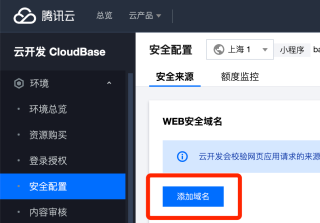
若是web端可以考虑使用官方提供的SDK上传解决跨域问题。
https://docs.cloudbase.net/api-reference/webv2/storage
如果还不能解决,我再帮你想想办法。
<!DOCTYPE html>
<html>
<head>
<title>Cloud Storage Demo</title>
<script src="https://cdn.jsdelivr.net/npm/jquery@3.6.0/dist/jquery.min.js"></script>
<script src="https://cdn.jsdelivr.net/npm/@cloudbase/js-sdk@0.8.0/dist/bundle.js"></script>
</head>
<body>
<h1>Cloud Storage Demo</h1>
<form>
<label for="file">Select a file to upload:</label>
<input type="file" id="file" name="file">
<input type="button" value="Upload" onclick="uploadFile()">
</form>
<script>
// 初始化云开发
const app = cloudbase.init({
env: 'my-env-id'
});
// 上传文件
function uploadFile() {
const file = $('#file')[0].files[0];
app.uploadFile({
cloudPath: 'my-folder/' + file.name,
filePath: file
}).then(res => {
console.log(res);
alert('文件上传成功!');
}).catch(err => {
console.error(err);
alert('文件上传失败!');
});
}
</script>
</body>
</html>
在上面的代码中,我们使用了 jQuery 和 CloudBase JS SDK 来实现文件上传功能。首先,使用 cloudbase.init() 方法初始化云开发环境,然后在 uploadFile() 函数中使用 app.uploadFile() 方法将文件上传到云存储中。
注意这里需要你自己在项目中配置云环境的id.
使用时请换成正确的云开发环境 ID 和上传目录。
尝试过https://developers.weixin.qq.com/miniprogram/dev/wxcloud/guide/web/sdk.html
这是一个简单的使用小程序云开发存储的 HTML 页面示例:
<!DOCTYPE html>
<html>
<head>
<meta charset="UTF-8">
<title>小程序云开发存储示例</title>
</head>
<body>
<h1>小程序云开发存储示例</h1>
<form>
<label for="key">键:</label>
<input type="text" id="key" name="key"><br>
<label for="value">值:</label>
<input type="text" id="value" name="value"><br>
<button id="save-button">保存</button>
</form>
<br>
<button id="get-button">读取</button>
<p id="result"></p>
<script src="https://cdn.jsdelivr.net/npm/wafer2-client-sdk@latest/index.js"></script>
<script>
var wxCloud = wafer2.init({
env: 'YOUR_ENV_ID'
});
var saveButton = document.getElementById('save-button');
var getButton = document.getElementById('get-button');
var result = document.getElementById('result');
saveButton.addEventListener('click', function (e) {
e.preventDefault();
var key = document.getElementById('key').value;
var value = document.getElementById('value').value;
wxCloud.callFunction({
name: 'storage',
data: {
action: 'set',
key: key,
value: value
}
}).then(function (res) {
result.innerText = '保存成功';
}).catch(function (err) {
result.innerText = '保存失败:' + err.message;
});
});
getButton.addEventListener('click', function () {
var key = document.getElementById('key').value;
wxCloud.callFunction({
name: 'storage',
data: {
action: 'get',
key: key
}
}).then(function (res) {
result.innerText = '读取成功:' + res.result.data;
}).catch(function (err) {
result.innerText = '读取失败:' + err.message;
});
});
</script>
</body>
</html>
请注意,在使用小程序云开发前需要先在
望采纳!!!点击回答右侧采纳即可!!
<!DOCTYPE html>
<html>
<head>
<title>Cloud Storage Demo</title>
</head>
<body>
<h1>Cloud Storage Demo</h1>
<form>
<label for="key">Key:</label>
<input type="text" id="key" name="key"><br><br>
<label for="value">Value:</label>
<input type="text" id="value" name="value"><br><br>
</form>
<button onclick="saveData()">Save</button>
<button onclick="getData()">Get</button>
<p id="result"></p>
<script src="https://cdn.jsdelivr.net/npm/@cloudbase/web@latest/dist/cloudbase.min.js"></script>
<script>
// 初始化云开发
cloudbase.init({
env: "your-cloud-env-id"
});
// 存储数据
function saveData() {
var key = document.getElementById("key").value;
var value = document.getElementById("value").value;
cloudbase.database().collection("mydata").add({
key: key,
value: value
}).then(res => {
document.getElementById("result").innerHTML = "数据已成功保存!";
}).catch(err => {
document.getElementById("result").innerHTML = "保存失败:" + err;
});
}
// 获取数据
function getData() {
var key = document.getElementById("key").value;
cloudbase.database().collection("mydata").where({
key: key
}).get().then(res => {
if (res.data.length > 0) {
var data = res.data[0];
document.getElementById("result").innerHTML = "Key: " + data.key + "<br>Value: " + data.value;
} else {
document.getElementById("result").innerHTML = "未找到数据";
}
}).catch(err => {
document.getElementById("result").innerHTML = "获取失败:" + err;
});
}
</script>
</body>
</html>